Corectarea culorii este un pas esențial în editarea video. Cu ajustările potrivite, poți îmbunătăți considerabil aspectul videoclipurilor tale și poți crea o coerență vizuală. În acest tutorial, vei învăța cum să aplici corectarea culorii în iMovie pentru a face ca înregistrările tale să strălucească.
Cele mai importante concluzii
- Corectarea culorii este esențială pentru un aspect profesional al videoclipurilor tale.
- Există trei controale principale pentru ajustarea luminozității, culorilor și saturației.
- Ai grijă ca corectările de culoare să funcționeze armonios în cadrul video-ului.
Pasul 1: Accesarea corectării culorii
Mai întâi, deschide iMovie și selectează videoclipul pe care dorești să-l editezi. Fă clic pe a doua pictogramă din listă, care deschide corectarea culorii. Aici vei vedea o prezentare generală a diferitelor opțiuni de ajustare.
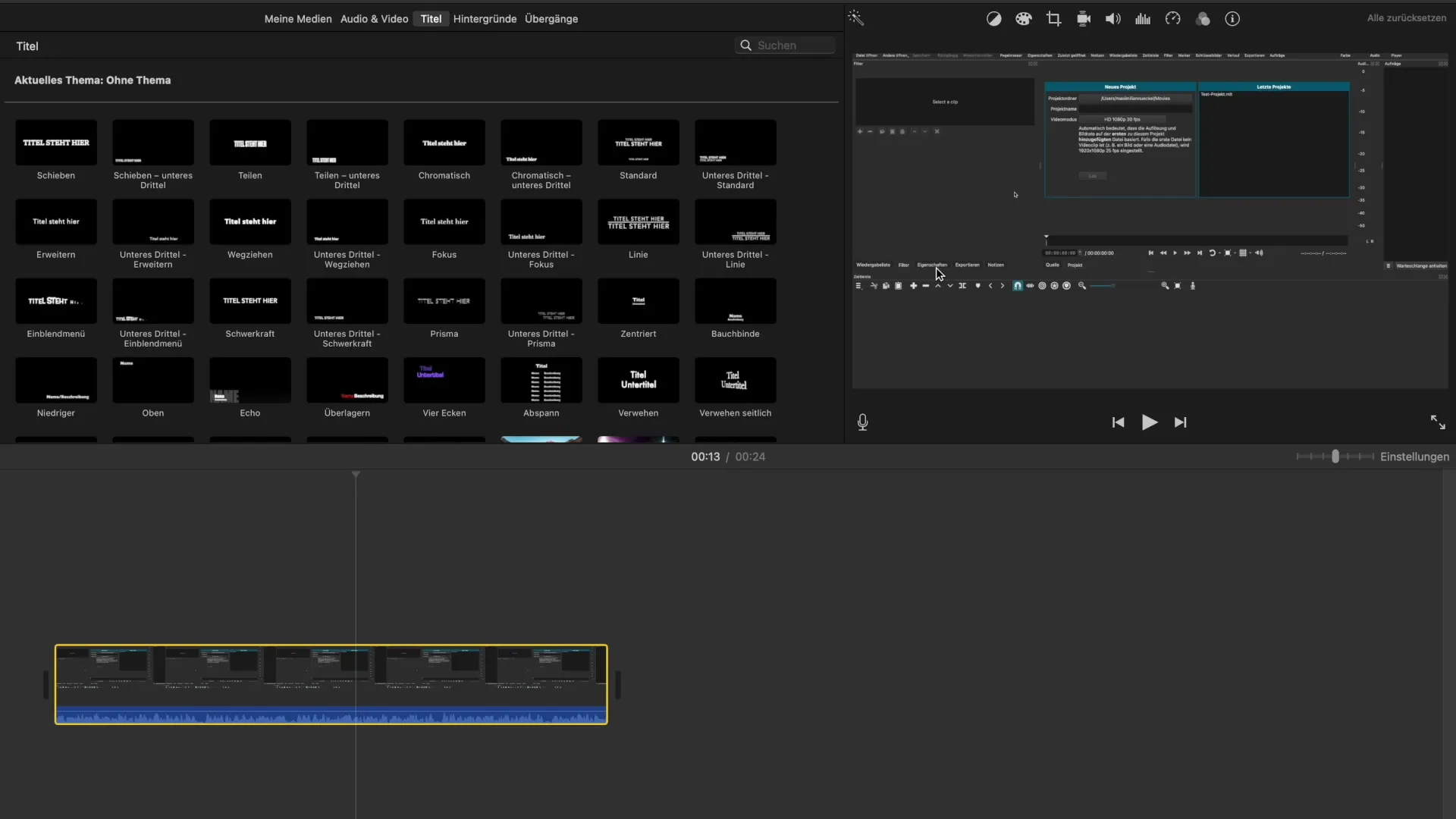
Pasul 2: Gândește-te la ce înregistrări editezi
În funcție de tipul înregistrărilor tale, corectarea culorii poate varia. Încearcă să ții cont dacă sunt înregistrări de peisaje, înregistrări cu ecran verde sau înregistrări normale de pe ecran. Fiecare înregistrare necesită o corectare a culorii adaptată.
Pasul 3: Ajustează luminozitatea
Primul control pe care îl vei lua în considerare acum este cel pentru ajustarea luminozității. Acesta îți permite să faci zonele luminoase mai deschise sau mai întunecate. Muta controlul spre stânga pentru a reduce luminozitatea sau spre dreapta pentru a lumina imaginea. Ai grijă să nu exagerezi pentru a menține un aspect natural.
Pasul 4: Realizează ajustări de culoare
Cea de-a doua control este responsabilă pentru corectarea culorii. Cu acesta poți ajusta nuanțele specifice din înregistrarea ta. Acordă o atenție deosebită domeniului albastru din imagine – poți ajusta această zonă pentru a crea o nuanță vibrantă sau lenesă.
Pasul 5: Ajustează saturația culorilor
Cea de-a treia control reglează saturația generală a culorilor. Dacă muți controlul spre dreapta, intensifici culorile; spre stânga, saturația culorilor se reduce și imaginea poate apărea aproape alb-negru. Aici trebuie să fii atent pentru a evita efectele exagerate.
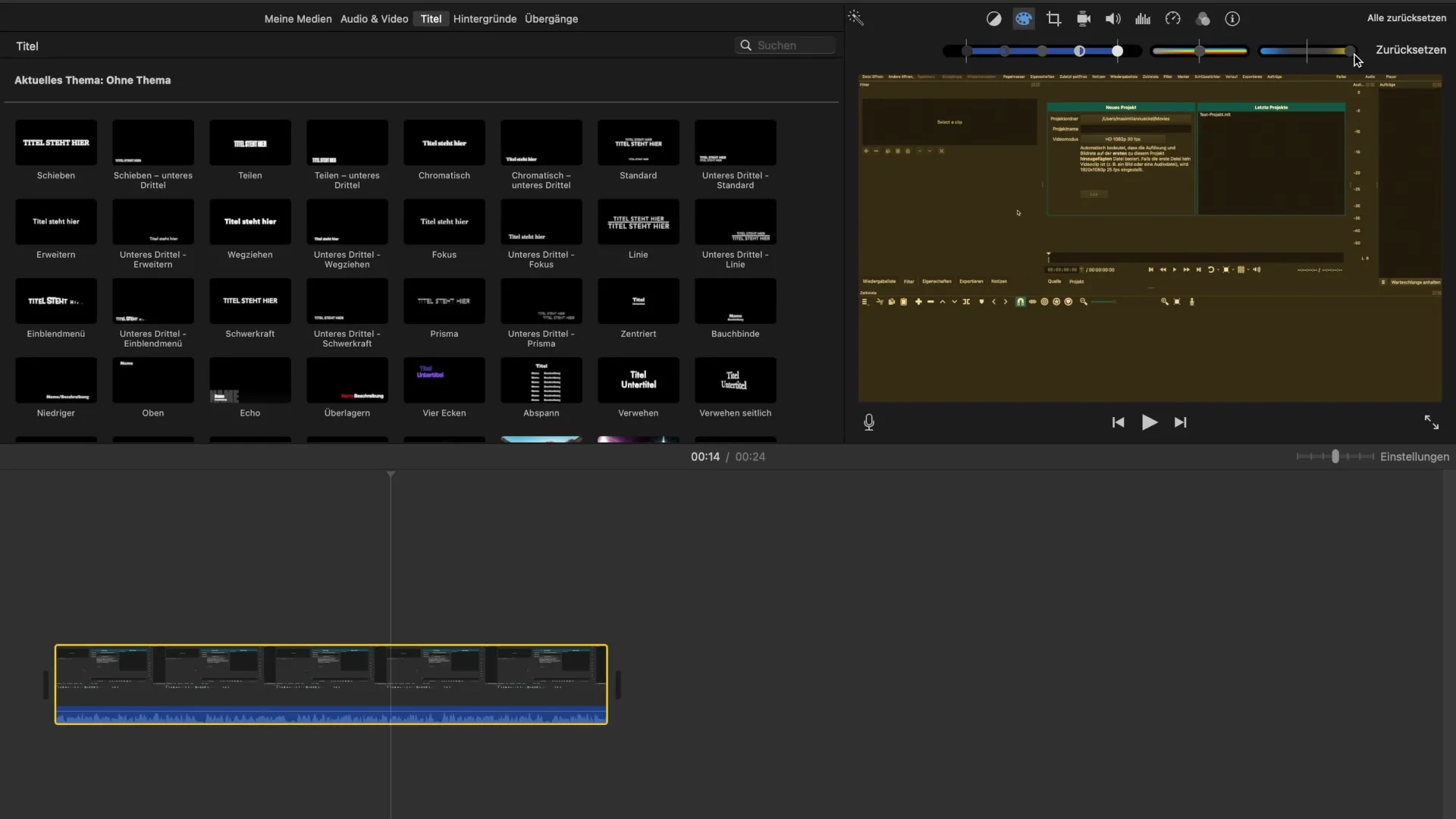
Pasul 6: Verifică toate modificările
După ce ai ajustat luminozitatea, culorile și saturația, verifică imaginea ta în ansamblu. Este important ca toate elementele videoclipului tău să interacționeze armonios. Nu izola doar o parte specifică, ci privește întreaga imagine pentru a te asigura că corectările se potrivesc cu aspectul general.
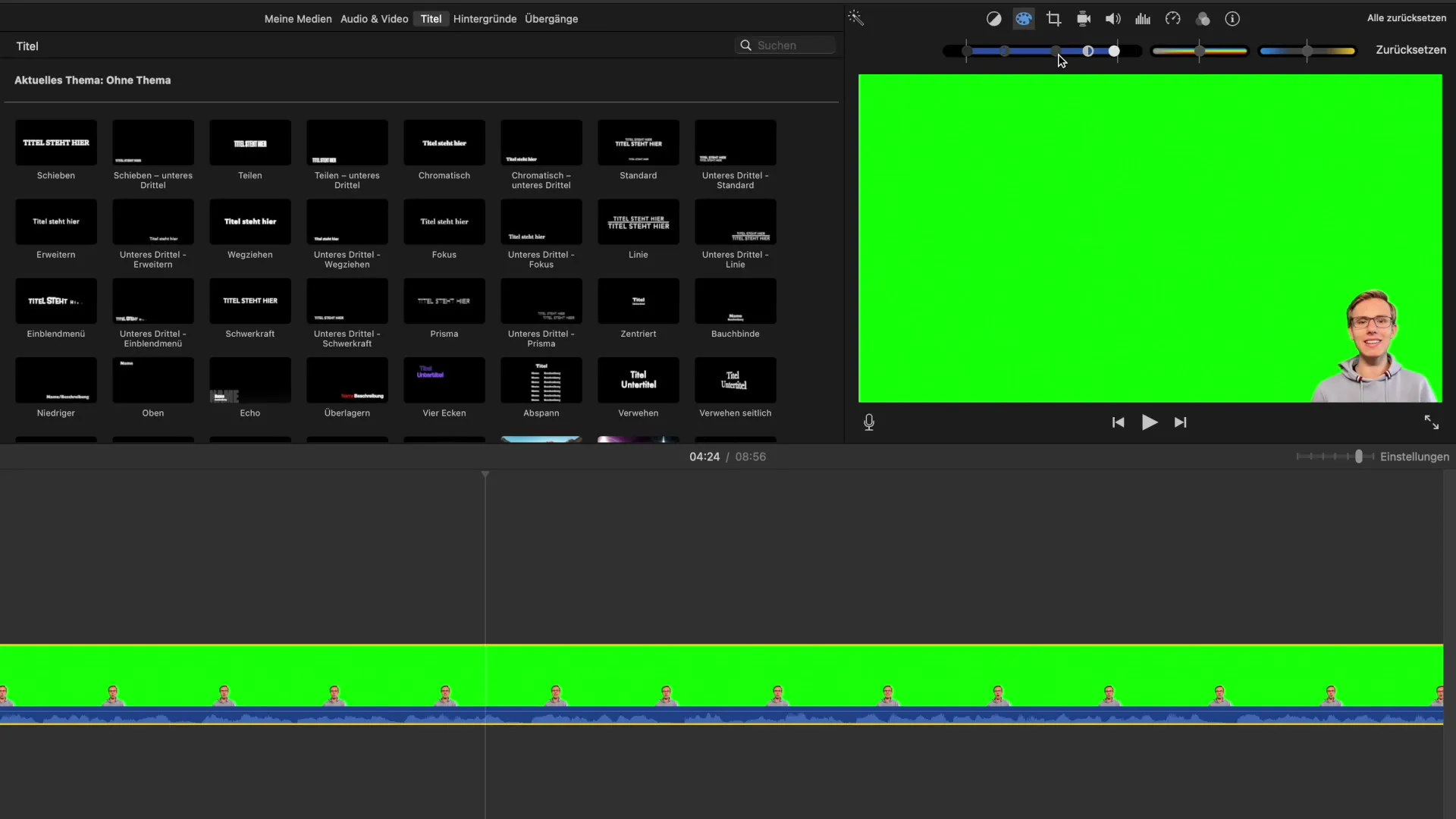
Pasul 7: Realizează ultimele ajustări
Dacă este necesar, poți trece din nou prin controale și să faci ajustări. Uneori, o nuanță sau o mică diferență a controlului poate face diferența decisivă. Experimentează cu diverse valori până ești mulțumit.
Pasul 8: Salvează modificările
Este rezultatul final consistent și îți place? Nu uita să îți salvezi modificările înainte de a părăsi proiectul. Astfel, ai finalizat cu succes corectarea culorii și videoclipul tău este gata pentru publicare.
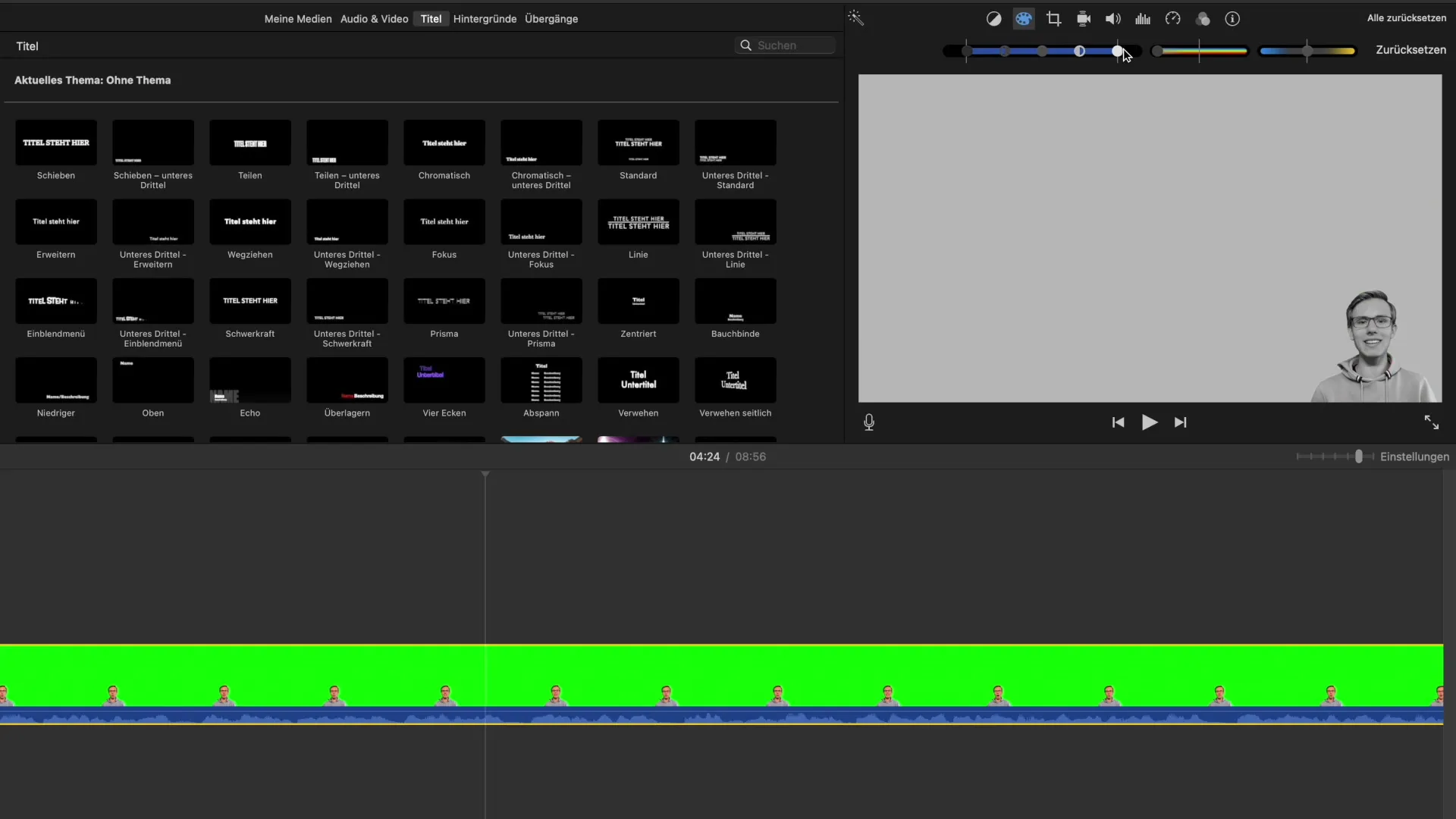
Rezumat
Aplicarea corectării culorii în iMovie este simplă, dacă stăpânești pașii. O luminozitate stabilă, ajustări precise ale culorilor și atenția la saturația culorii sunt esențiale.
Întrebări frecvente
Cum pot ajusta luminozitatea în iMovie?Folosești controlul de luminozitate pentru a genera zone mai luminoase sau mai întunecate.
Cum funcționează ajustarea culorilor în iMovie?Cea de-a doua control îți permite să ajustezi nuanțele specifice din înregistrarea ta.
Ce este saturația culorii și cum o pot ajusta?Saturația culorii o reglezi prin cea de-a treia control pentru a schimba intensitatea culorilor.
Câte controale diferite există în corectarea culorii?Există trei controale: luminozitate, ajustare a culorilor și saturație a culorilor.
De ce este importantă corectarea culorii?Corectarea culorii ajută la obținerea unui aspect profesional și armonios în videoclipurile tale.


